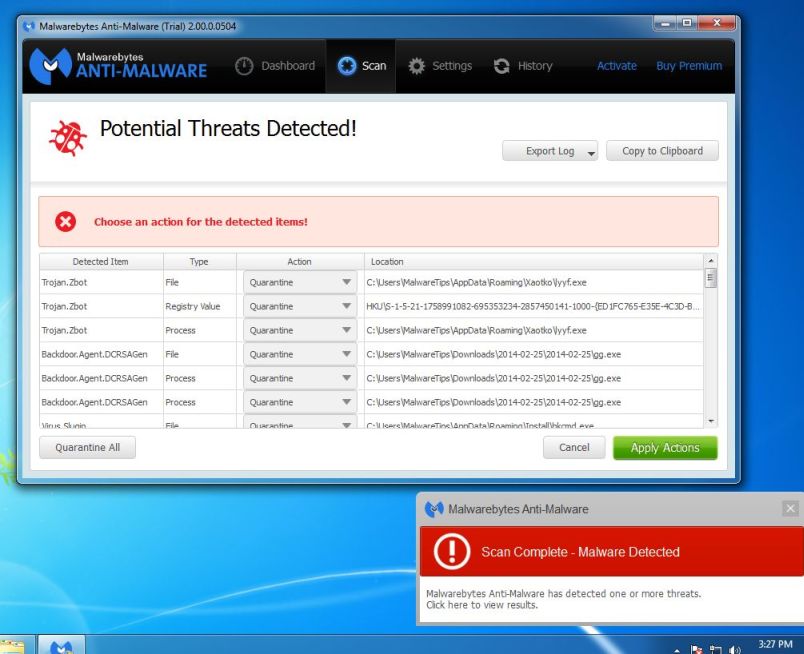Minden héten megkerestek minket azzal, hogy belassult a laptop, amit használtok. Első hallásra ez ugyanannyira megfoghatatlan probléma, mint, hogy hétfőn sok eső esik, pedig nem az. A laptopod sebességére nincs hatással az időjárás sem a napkitörések, de még a részleges napfogyatkozás sem. Csak és kizárólag a hardver és a szoftver kényes egyensúlyától függ, hogy milyen gyorsan válaszol.
HA A VAS A LASSÚ
A hardveres kérdést kellő alapossággal áttárgyaltuk az utóbbi időben. Ha évente egyszer kitisztítod a laptopod, akkor nem fog túlmelegedés miatt eltávozni az örök vadászmezőkre. Ennyire egyszerű, nincsen benne ördöngösség. Nem kell matematika professzornak lenned, hogy kiszámold: egy laptopot átlagosan 4-5 évig használsz. Ez idő alatt, minden évben egy alkalommal rászánod az alapanyagokat és az időd, hogy kitisztítsd, és eléred, hogy megérje a harmadik és a negyedik évet is – ugyanis általában ekkorra lesznek olyan problémák a géped hűtésével, hogy attól tönkremegy.

Ha ehhez nem értesz, akkor megbízhatsz ezzel szakembert. Egy ilyen tisztítás, 5 éven keresztül évi egy alkalommal nem haladja meg a laptopod értékének a hatodát, ellenben megduplázza az élettartamát, és megkíméli a pénztárcád egy 150-200 ezer forintos kiadástól.
HA AZ AGY A LASSÚ
Ha ez nem oldotta meg a problémát, akkor némi detektívmunkára lesz szükség. Mi a helyzet a szerkezet lelkével, a szoftverrel? A szoftver a program, amit futtatsz a laptopodon. Programok, pontosabban szólva. A legnagyobb programod az operációs rendszered (Windows, Linux, OS X), ami után szépen libasorban jönnek a kisebbek: az internetböngésződ, a vírusirtód, a szövegszerkesztőd, a zenelejátszód és így tovább.
Tedd fel a kérdést magadnak: megváltozott valami az elmúlt pár hétben? Ha telepítettél új programot (vagy illesztőprogramot), futott a Windows Update, akkor érdemes itt kezdeni a tisztogatást. A program eltávolítása, a régi illesztőprogram visszaállítása segíthet. A Windows Update-ről olykor érkezhet hibás frissítés, sajnos a Windows 7-ben és 8-ban ezek visszaforgatására még nincs lehetőség, azonban hamar szokták az ilyen eseteket orvosolni egy újabb frissítéssel. Ebben az esetben légy türelemmel.
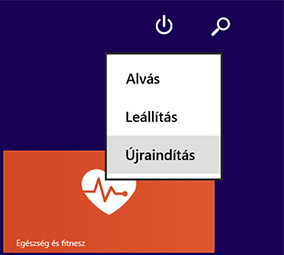
INDÍTSD ÚJRA
Látszólag nem történt változás hardverben, mégis belassult a laptop. Mitől van ez? Kezdjük a legkézenfekvőbbel: indítottad újra mostanában a laptopot? Sokan csak lehajtjátok a kijelzőt, amivel alvó állapotba kerül a laptop. Ilyenkor minimális áramfelvétel mellett el van mentve a munkameneted, gyorsabban feláll a rendszer, mintha hidegindításból indulna. Túlzásba sem szabad esni, néha tessék meglátogatni a Start menüt, és kézileg indítsd újra a laptopod. Hetente 1-2 alkalommal érdemes ezt legalább megtenni.
DRIVEREK FRISSÍTÉSE, VISSZAÁLLÍTÁSA
Ha úgy gyanítod, hogy a videokártyád illesztőprogramjának (driver-ének) frissítése után viselkedik furcsán a laptop, akkor javasoljuk a gyártó honlapjáról beszerezni az ott megtalálható utolsó stabil verziót. A laptop gyártók jellemzően személyre szabják az AMD és az nVIDIA illesztőprogramjait. Más egyéb hardverelem illesztőprogramjának frissítése is okozhat rendellenes, lassabb működést. A Windowsban az Eszközkezelőben minden hardverelemnél lehetőség van az eggyel korábbi illesztőprogram visszaállítására.
Az új hardver inkompatibilitási hibái nem értelmezhető problémák a laptopok világában, de ne tudjuk le ennyire könnyen. Mobilnetet használsz, és új USB stick-et kaptál a szolgáltatódtól? Esetleg új merevlemez, DVD-meghajtó, bővítő kártya került a laptopba? Érdemes utánamenni ezeknek a változásoknak, és kipróbálni a laptopot ezek használata nélkül (ha arra mód van).
ÍRTSUNK VÍRUST!
Az is elképzelhető, hogy egyszerűen csak rossz linkre kattintottál és letöltöttél egy malware-t, adware-t. A múlt heti cikkünkből kiderült, hogy melyik szoftvereket használd géped védelmére: egy BitDefender és egy MalwareBytes letöltése futtatása után elképzelhető, hogy minden problémád tovaszáll.
AUTOMATIKUSAN INDULÓ PROGRAMOK
Ha az eddigiek nem sikerültek, akkor ideje szétnézni az automatikusan induló programok háza táján. A Windows-al együtt számtalan programod elindul önmagától, anélkül, hogy arra külön meg kéne kérned. Ha ezekből túlzottan sok van egy időben, akkor az jelentős mértékben képes visszafogni a laptopod teljesítményét – az indulási és a futási időszakban egyaránt. Ezen programok memória mennyiséget és processzor számítási időt emésztenek fel. Érdemes alaposan átvizsgálni az induló programok listáját, és a nem szükségeseket eltávolítani.
Az Automatikus indítás szerkesztése (Windows 7):
1) Nyisd meg a Start menüt és gépeld be: „msconfig” majd nyomj entert,
2) Kattints az „Automatikus indítás” fülre,
3) A listában a pipákkal tudod kiiktatni az indítandó programokat, ami mellől kiveszed a pipát, az nem indul el.
Az Automatikus indítás szerkesztése (Windows 8):
1) Nyisd meg a Feladatkezelőt
2) Kattints az „Indítás” fülre
3) A listában szereplő programokat jobb egér gombbal kattintva tudod kiválasztani
4) Az „Engedélyezés” opcióval megengeded a programnak indulást
5) A „Letiltás” opcióval megtiltod a program indulását
BENTHAGYANDÓ PROGRAMOK
Léteznek programok, amelyeket nem érdemes kikapcsolnod.
Antivirus: a vírusirtód fontos program, a laptopod védelmi vonalának egyetlen legerősebb bástyája. Ha be van kapcsolva a laptopod, akkor futnia kell.
Akkumulátor-mérő: a Windows beépített akkumulátor figyelőjén kívül sok gyártó ad saját alkalmazást erre, ami az akkumulátor elhasználódottságát is figyelik, továbbá akkumulátor kalibrálásra is képesek. Hasznos program, ne lődd ki.
Felhő tárhely szinkronizálás: a felhő tárhely használata attól olyan nagyszerű, hogy a kijelölt mappa tartalmát automatikusan szinkronizálja a weben található adatokkal. Erre csak akkor képes, ha fut a kliens program.
Kommunikációs programok: ha gyakran beszélsz VOIP-alapon, akkor ne lődd ki a Skype-ot.
Ezen kívül a legtöbb program nem igényel automatikus indítást. Ne felejtsd el, az automatikusan induló programok elveszik a ténylegesen futtatandó program elől a memóriát, és minden egyes alkalommal annál lassabban indul a laptop.